
Preparación del IDE para el curso
Capítulo 2: Descargar e instalar un IDE gratis
En este segundo capítulo, vas a descargar e instalar OpenCobolIDE. El programa que vamos a utilizar en el curso. Lo vamos a personalizar un poco para tenerlo listo para programar. El proceso lo voy a realizar en Windows 11.
Descargar e instalar OpenCobolIDE
Vamos a la página de descarga oficial de OpenCobolIDE:
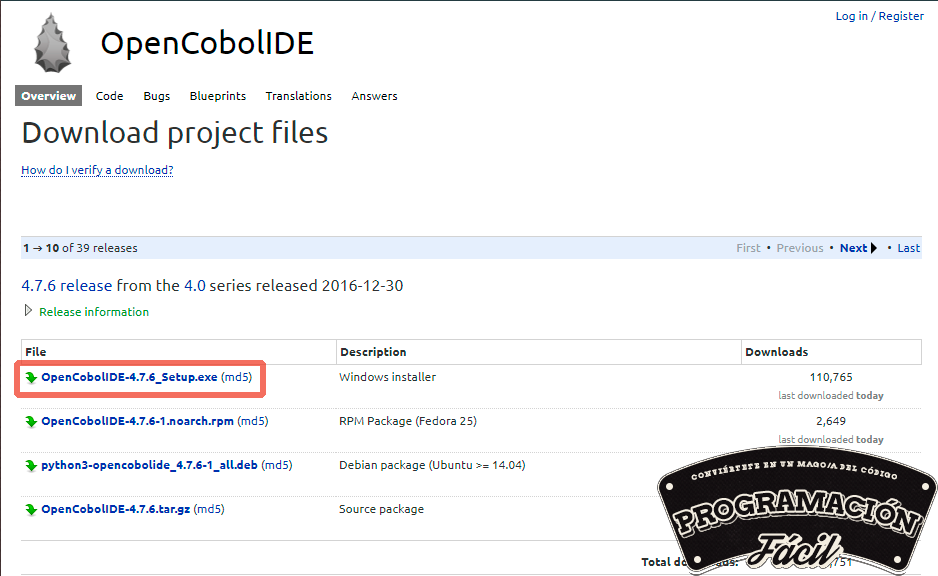
Una vez terminada la descarga, ejecuta el instalador. Puedes ver el proceso en el vídeo de arriba. De todas formas, es instalar todo por defecto, no tiene pérdida.
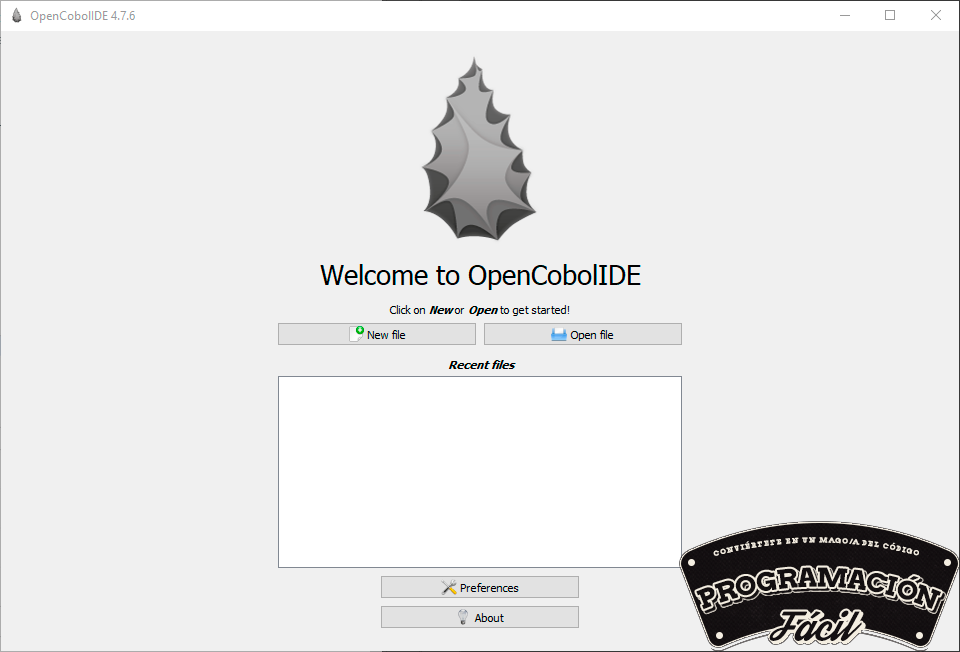
Cuando ejecutas OpenCobolIDE tienes dos opciones principales, "New file" para crear un archivo nuevo de COBOL y "Open file" para abrir uno ya creado.
En el cuadro "Recent files" aparecerán los archivos que hayas utilizado recientemente.
Por último, tenemos las preferencias para personalizar el programa e información sobre el mismo en los dos botones inferiores de la ventana.
Crear un archivo nuevo de COBOL en OpenCobolIDE
Creemos un nuevo archivo con el botón "New file". Nos aparecerá una ventana como esta:

Empecemos por la sección "Template". Aquí nos da tres opciones de plantilla para empezar.
- Program
- Module
- Empty
Program crea un archivo de COBOL con una plantilla con lo mínimo para hacer funcionar un programa COBOL.
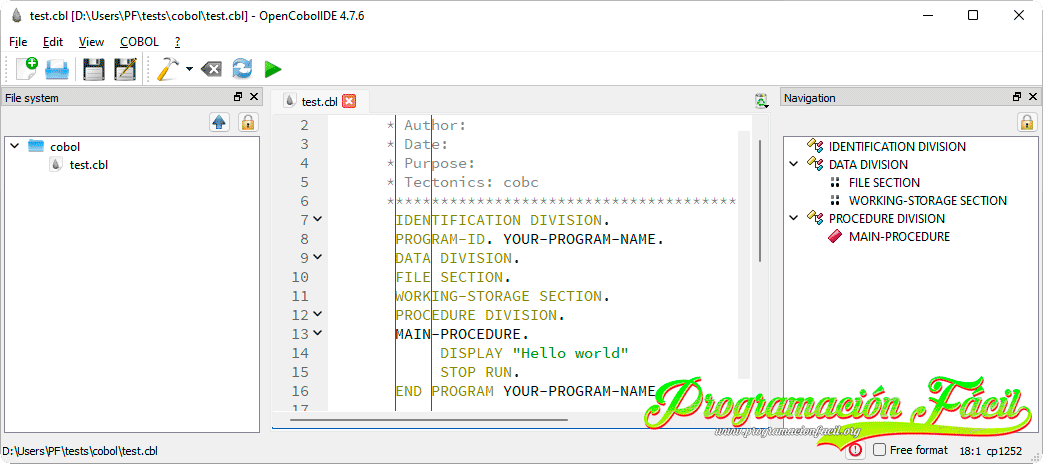
Module crea un archivo de COBOL con una plantilla para un módulo COBOL.
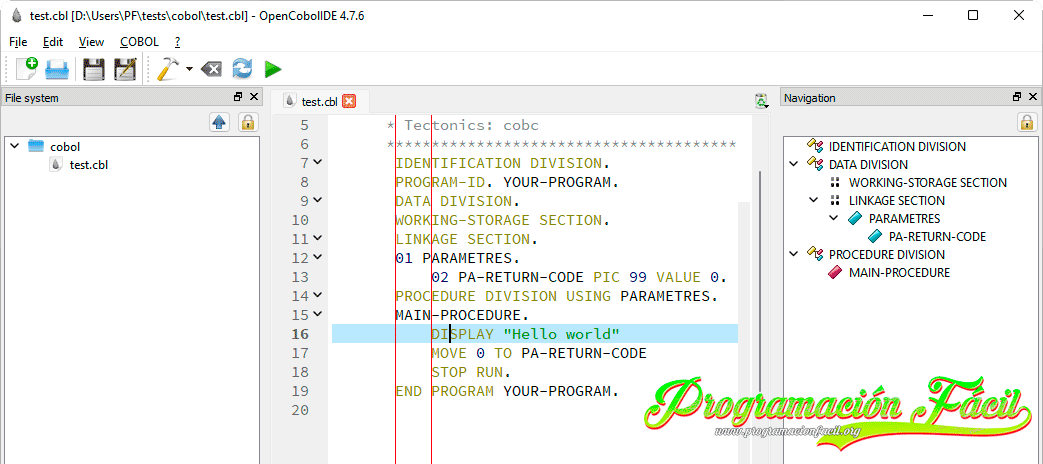
Empty crea un archivo de COBOL totalmente vacío.
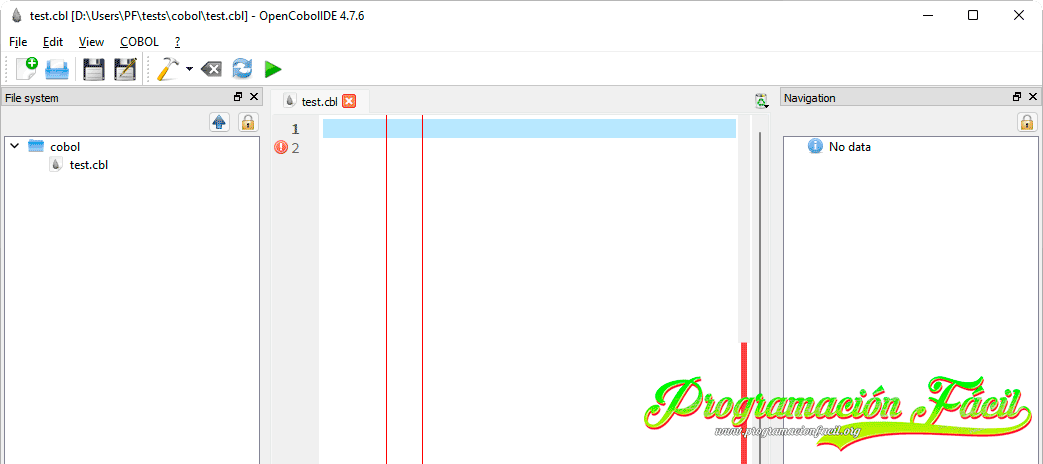
Continuemos con la sección "Name". Aquí, vamos a especificar el nombre del archivo y la extensión. Hasta nuevo aviso, utiliza .cbl.
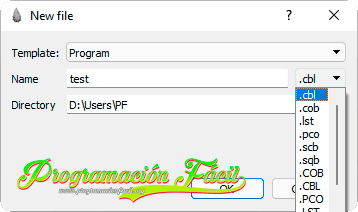
Por último, la sección "Directory" la utilizaremos para especificar el directorio donde vamos a crear el archivo.
Cuando lo tengas todo listo, haz click en "OK" para crear el archivo.
Comentarios
Si te quedan dudas sobre el temario, sobre Cobol, o cualquier otra cosa relacionada o simplemente quieres agradecer, aquí tienes tu sitio para dejar tu granito de arena. Gracias por tus comentarios y por darle vida a este sitio web.

